Tìm hiểu cách định dạng văn bản trong Word đúng chuẩn: từ căn lề, chọn font chữ, paragraph cho đến sử dụng phím tắt. Giúp tài liệu đẹp, rõ ràng và chuyên nghiệp hơn.
1. Khái niệm và mục đích của việc định dạng văn bản
Định dạng văn bản là gì?
Định dạng văn bản trong Word là thao tác sắp xếp, trình bày nội dung theo quy tắc, bao gồm: font chữ, căn lề, đoạn văn, khoảng cách…
Tại sao cần định dạng văn bản trong Word?
- Giúp văn bản có hình thức chuyên nghiệp, rõ ràng, thẩm mỹ.
- Nội dung mạch lạc, dễ theo dõi.
- Làm nổi bật những ý chính, giúp truyền tải thông tin hiệu quả.
Các nhóm định dạng thường gặp
- Định dạng ký tự: làm nổi bật từ, cụm từ quan trọng (in đậm, nghiêng, gạch chân).
- Định dạng đoạn văn: căn chỉnh, thụt lề, giãn dòng giúp văn bản rõ ràng hơn.
Nắm được cách định dạng văn bản trong Word chuẩn ngay từ đầu sẽ tiết kiệm thời gian và hạn chế chỉnh sửa về sau.
2. Căn chỉnh lề và khổ giấy A4
Để văn bản tuân thủ đúng chuẩn hành chính, bạn cần thiết lập khổ giấy và lề:
Bước 1: Vào tab Layout → Size để lựa chọn khổ giấy A4 (chuẩn cho báo cáo, văn bản hành chính).
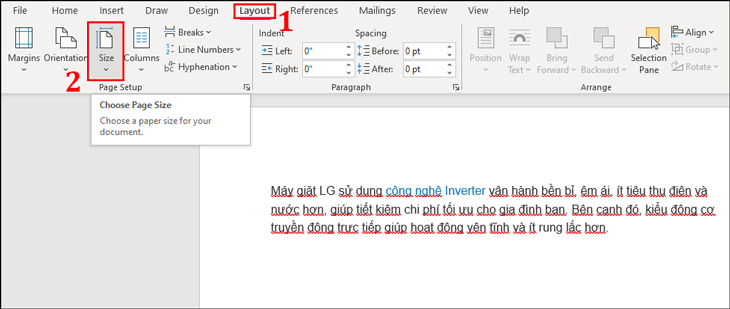
Bước 2: Trong tab Layout → Margins → Custom Margins.., thiết lập lề chuẩn:

- Trên (Top): 2 – 2.5 cm
- Dưới (Bottom): 2 – 2.5 cm
- Trái (Left): 3 – 3.5 cm
- Phải (Right): 1.5 – 2 cm
Bước 3: Tại Layout → Orientation, chọn:
- Portrait: Khổ dọc (mặc định).
- Landscape: Khổ ngang (dùng cho bảng biểu, sơ đồ)
3. Thiết lập font chữ trong Word
Một văn bản chuẩn không thể thiếu font chữ đúng quy định:
3.1. Chọn font chữ
- Vào Home hoặc Ctrl + D → chọn font Times New Roman, cỡ 13–14.
- Điều chỉnh khoảng cách chữ: Normal / Expanded / Condensed.
- Sử dụng Format Painter để copy định dạng nhanh.
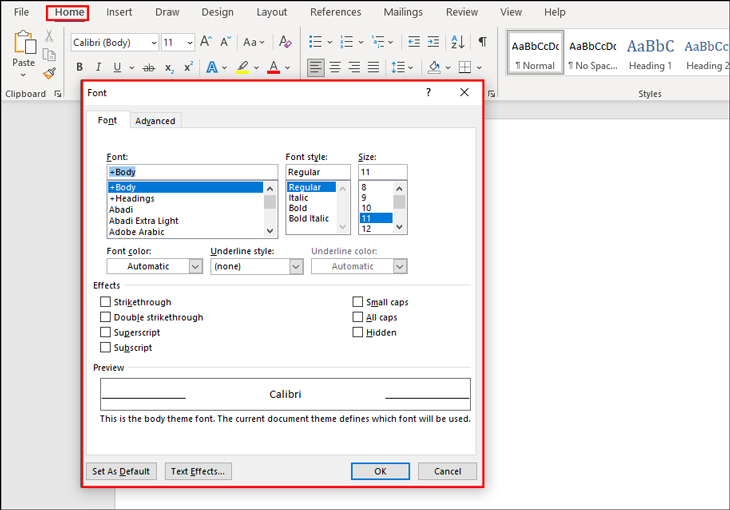
3.2. Chỉnh khoảng cách giữa các ký tự
- Nhấn Ctrl + D → Advanced → Spacing.
- Các lựa chọn:
+ Normal: khoảng cách mặc định.
+ Expanded: giãn chữ rộng hơn.
+ Condensed: thu hẹp khoảng cách.
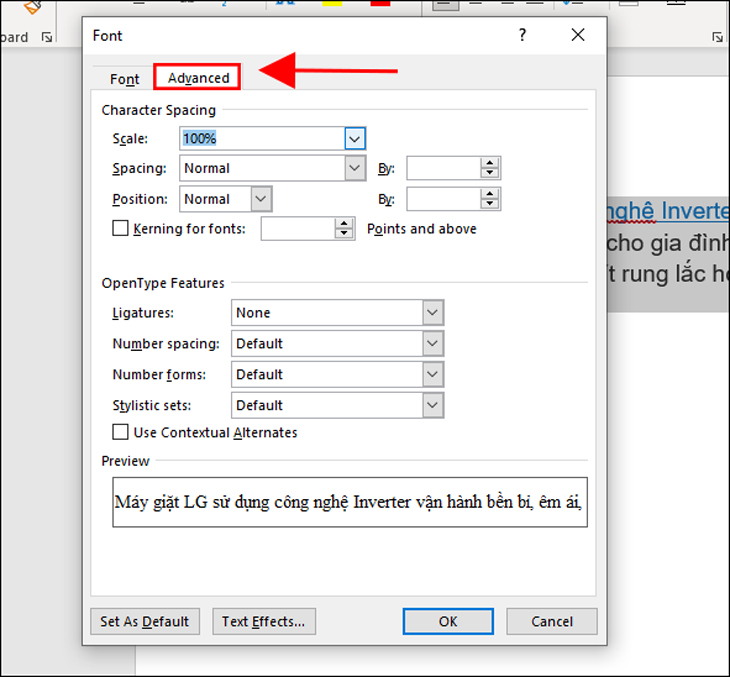
3.3. Sao chép định dạng nhanh (Format Painter)
- Bôi đen đoạn đã định dạng → chọn biểu tượng Format Painter → áp dụng cho đoạn cần chỉnh.
4. Phím tắt định dạng thông dụng
Để tăng tốc soạn thảo, hãy ghi nhớ các phím tắt:
- Ctrl + B: In đậm.
- Ctrl + I: In nghiêng.
- Ctrl + U: Gạch chân.
- Ctrl + D: Mở hộp thoại Font.
- Ctrl + Shift + >: Tăng cỡ chữ.
- Ctrl + Shift + <: Giảm cỡ chữ.
👉 Những phím tắt này giúp thao tác nhanh hơn, tiết kiệm thời gian khi soạn thảo.
5. Định dạng văn bản bằng Paragraph
Bước 1: Bôi đen đoạn văn → tab Home → Paragraph (biểu tượng mũi tên nhỏ).
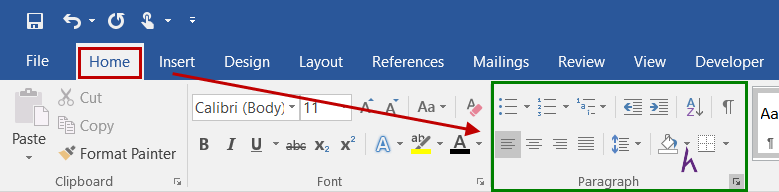
Bước 2: Tùy chỉnh trong hộp thoại:
- General → Alignment: Căn lề trái, phải, giữa hoặc đều hai bên.
- Indentation: Thụt đầu dòng hoặc điều chỉnh lề trái/phải.
- Spacing:
+ Before: Khoảng cách trước đoạn.
+ After: Khoảng cách sau đoạn.
+ Line Spacing: Khoảng cách giữa các dòng (Single, 1.5 lines, Double…).
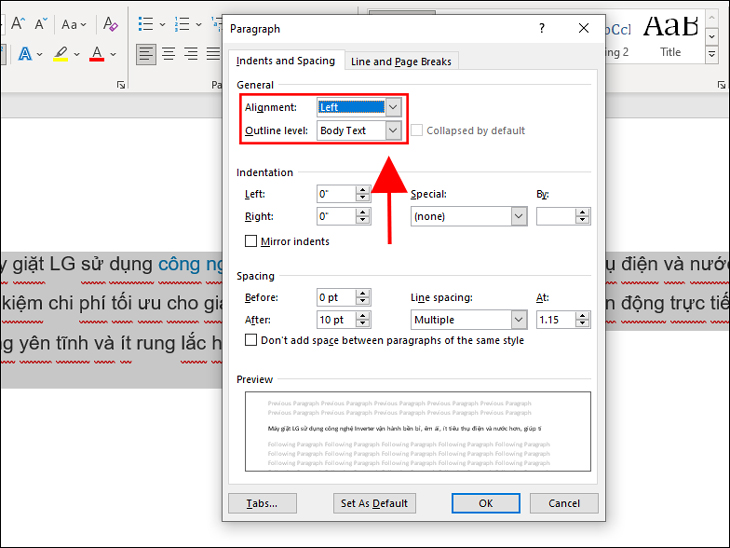
Bước 3: Nhấn OK để áp dụng.
Việc điều chỉnh paragraph giúp văn bản cân đối, dễ đọc và chuyên nghiệp.
6. Thiết lập bằng Page Setup
- Vào tab Layout → Page Setup (mũi tên nhỏ).
- Trong mục Margins, nhập thông số lề theo chuẩn khổ A4.
- Sau đó chọn OK để lưu.
7. Định dạng bằng thước (Ruler)
Ngoài menu, bạn có thể chỉnh nhanh bằng thước:
- Vào tab View → Ruler để bật thước ngang.
- Dùng thanh trượt trên thước để điều chỉnh lề, căn chỉnh đoạn văn hoặc thụt đầu dòng nhanh chóng.
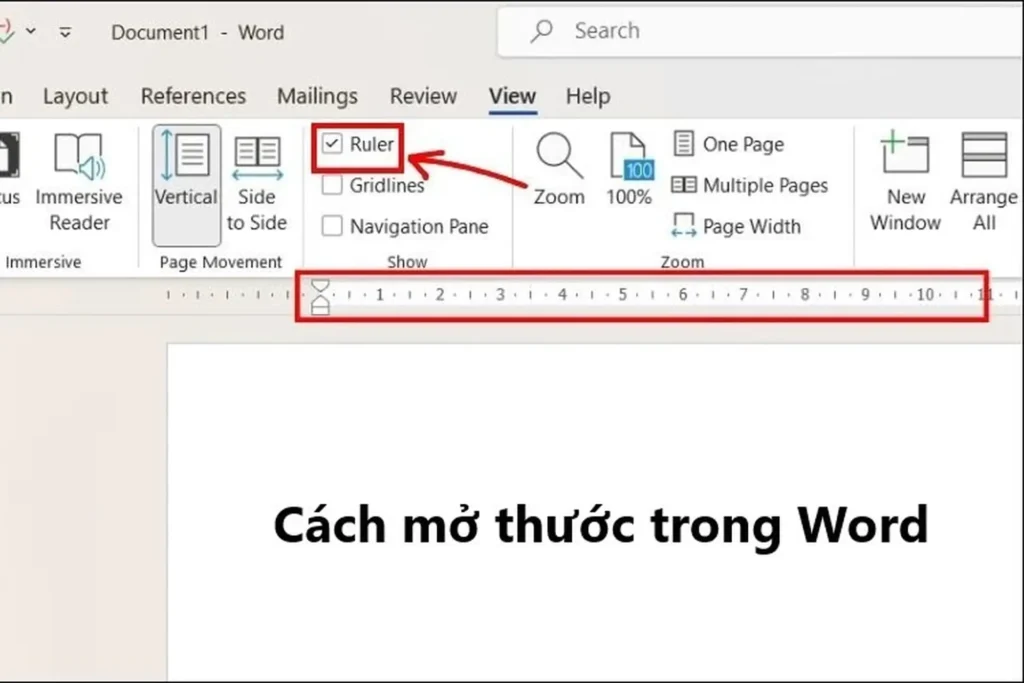
Kết luận
Việc định dạng văn bản trong Word không chỉ làm tài liệu đẹp mắt mà còn thể hiện sự chuyên nghiệp của người viết. Chỉ với vài thao tác: căn lề, chọn font, dùng Paragraph và phím tắt, bạn đã có ngay văn bản chuẩn, dễ đọc và gây ấn tượng với người xem.
